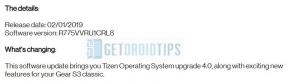Исправлено: Fitbit Sense не принимает звонки или уведомления.
Разное / / September 27, 2021
Включение и прием звонков или уведомлений на любой Фитбит трекер не так прост, как другие умные браслеты или умные часы вообще. Кажется, что даже после полной настройки в мобильном приложении звонки или текстовые уведомления не отображаются постоянно, что очень расстраивает многих пользователей. Что ж, если вы также являетесь одной из жертв, вы можете следовать этому руководству, чтобы исправить Fitbit Sense Отсутствие звонков или проблем с уведомлением в кратчайшие сроки.
Если вы какое-то время используете умные часы Fitbit Sense, велики шансы, что вы уже настроили все на своем мобильное приложение или синхронизированные уведомления, которые появляются прямо на вашем запястье каждый раз, когда вы получаете какие-либо звонки или уведомления на Телефон. Это в основном помогает вам поддерживать дистанцию от вашего смартфона, и вы сможете снимать трубку только для срочных звонков или важных уведомлений, кроме отслеживания фитнеса, очевидно.

Содержание страницы
-
Исправлено: Fitbit Sense не принимает звонки или уведомления.
- 1. Перезагрузите телефон и Fitbit Sense
- 2. Обновите приложение Fitbit из Play Store или Apple App Store
- 3. Держите телефон и Fitbit Sense в пределах досягаемости
- 4. Включите предварительный просмотр уведомлений для Fitbit
- 5. Отключить режим "Не беспокоить" или спящий режим
- 6. Не подключайте к телефону несколько устройств Bluetooth
- 7. Принудительный выход из приложения Fitbit
- 8. Включение / выключение режима полета на телефоне
- 9. Включите «Поделиться системными уведомлениями».
- 10. Сбросьте Fitbit Sense
Исправлено: Fitbit Sense не принимает звонки или уведомления.
Но это не относится к умным часам Fitbit Sense, потому что в большинстве случаев звонки или уведомления не отображаются на вашем запястье, даже если они синхронизированы со смартфоном. Даже если вы повторно синхронизировали свой телефон с Fitbit Sense, через пару часов или в течение нескольких дней та же проблема начинает повторяться. Итак, что пошло не так и почему это происходит снова и снова?
Еще одна неприятная вещь заключается в том, что эта конкретная проблема на какое-то время появляется на устройствах Android и iOS для пользователей умных часов Fitbit Sense. Это просто указывает на то, что, скорее всего, есть какая-то проблема с умными часами Fitbit Sense или их проприетарным приложением. Иногда также может быть, что вы уже проверили входящие вызовы или уведомления на подключенном телефоне и заметили, что уведомления исчезают с Fitbit.
К счастью, мы поделились парой возможных обходных решений, которые должны сработать для вас. Итак, не теряя больше времени, давайте перейдем к руководству ниже.
1. Перезагрузите телефон и Fitbit Sense
Вам следует попробовать просто перезапустить свое мобильное устройство, а также умные часы Fitbit Sense, чтобы проверить, беспокоит ли вас проблема или нет. Иногда простой перезапуск устройства может мгновенно исправить несколько сбоев системы или проблемы с данными кеша.
2. Обновите приложение Fitbit из Play Store или Apple App Store
Убедитесь, что вы обновили приложение Fitbit прямо в Google Play Store или Apple App Store, в зависимости от платформы вашего устройства, используете ли вы телефон Android или iOS. Использование более старой версии приложения Fitbit также может вызвать несколько проблем с входящими уведомлениями или синхронизацией с вашим мобильным телефоном. Новые обновления всегда содержат множество исправлений ошибок, общие улучшения и дополнительные функции.
3. Держите телефон и Fitbit Sense в пределах досягаемости
Убедитесь, что ваш смартфон и Fitbit Sense находятся в пределах 30 футов, чтобы пользователь мог без проблем работать. В конечном итоге это снизит вероятность неполучения звонков или уведомлений, которые могут появиться в большом количестве, если Fitbit Sense находится на вашем запястье, а вы находитесь вне досягаемости телефона.
4. Включите предварительный просмотр уведомлений для Fitbit
Стоит отметить, что элементы управления Fitbit Sense будут подключаться, как только вы будете звонить на запястье с помощью часов. Таким образом, ожидается, что в остальное время он будет отключен в большинстве сценариев. Затем вам следует проверить, синхронизированы ли настройки уведомлений в приложении Fitbit и телефоне.
Рекламные объявления
Перейдите в меню «Настройки» на телефоне> нажмите «Уведомления»> Убедитесь, что для параметра «Показать превью» установлено значение «Всегда» или «При разблокировке» для Fitbit Sense, телефона, сообщений, календаря и любых других предпочтительных приложений, из которых вы хотите получать уведомления. Также проверьте, включена ли опция Центр уведомлений> Оповещения. Если нет, включите прямо сейчас.
5. Отключить режим "Не беспокоить" или спящий режим
Также рекомендуется отключить режим «Не беспокоить» или «Спящий режим» как на смартфоне, так и на умных часах Fitbit Sense, чтобы проверить, помогает ли это вам или нет.
6. Не подключайте к телефону несколько устройств Bluetooth
Иногда подключение ваших умных часов Fitbit к мобильному устройству, которое уже подключено к другому Bluetooth устройства могут вызывать множественные проблемы со стабильным соединением или синхронизацией уведомлений телефона с Fitbit умные часы. Итак, если к вашему смартфону подключено какое-либо другое устройство Bluetooth, попробуйте сначала отключить их. Затем вам следует повторно подключить устройство Fitbit к телефону, чтобы проверить наличие проблемы.
Рекламные объявления
7. Принудительный выход из приложения Fitbit
Не забудьте принудительно закрыть или закрыть приложение Fitbit на своем смартфоне. Иногда фоновые задачи, выполняемые с помощью приложения Fitbit или любых других служб приложений, могут конфликтовать друг с другом. Лучше просто принудительно закрыть приложение, а затем снова открыть его, чтобы устранить любой сбой.
8. Включение / выключение режима полета на телефоне
Это также одно из самых распространенных решений среди пользователей смартфонов - просто включить самолет. режим из меню настроек устройства и подождите пару секунд, чтобы обновить все подключения глюки. Затем снова выключите режим полета и подключитесь к умным часам Fitbit Sense, чтобы проверить, поступают ли звонки или уведомления.
9. Включите «Поделиться системными уведомлениями».
Вам также следует попробовать отключить опцию «Поделиться системными уведомлениями» в настройках устройства> Bluetooth> Ваш Fitbit> Системные уведомления. Подождите некоторое время, а затем включите эту функцию, чтобы проверить, помогает это или нет.
10. Сбросьте Fitbit Sense
Если ни один из методов не помог вам, попробуйте сбросить настройки умных часов Fitbit Sense, чтобы очистить любые возможные проблемы с кешем или сбоями. Для этого:
- Нажмите и удерживайте кнопку питания / боковую кнопку на умных часах Fitbit Sense около 10 секунд, пока не увидите логотип Fitbit на экране.
- Затем отпустите кнопку питания / боковую кнопку и подождите, пока умные часы снова загрузятся в систему.
- После сброса может потребоваться несколько секунд для загрузки.
- Обязательно выполните поиск устройства Fitbit Sense на своем устройстве после включения Bluetooth.
- Наконец, подключите умные часы к телефону и выполните сопряжение, чтобы проверить наличие проблемы.
Вот и все, ребята. Мы предполагаем, что это руководство было для вас полезным. Для дальнейших запросов вы можете оставить комментарий ниже.